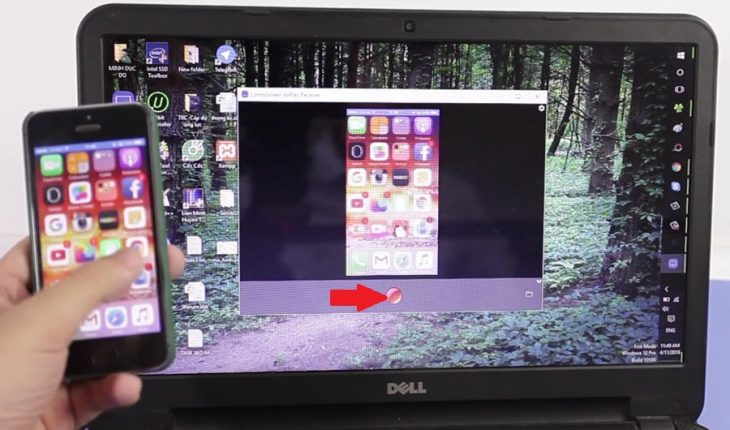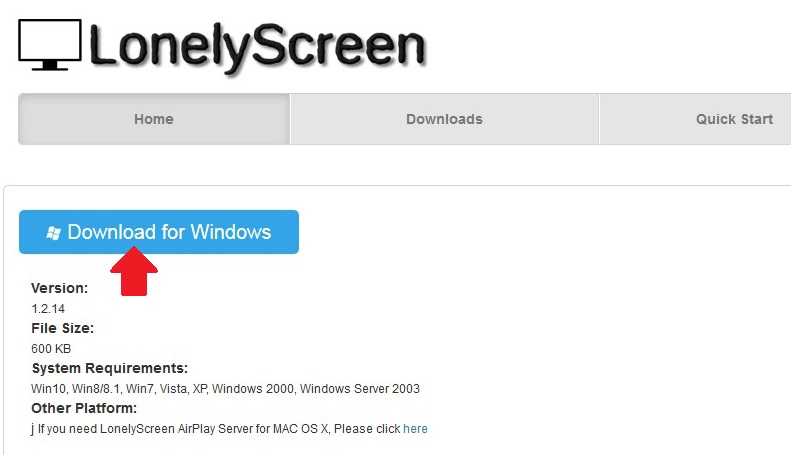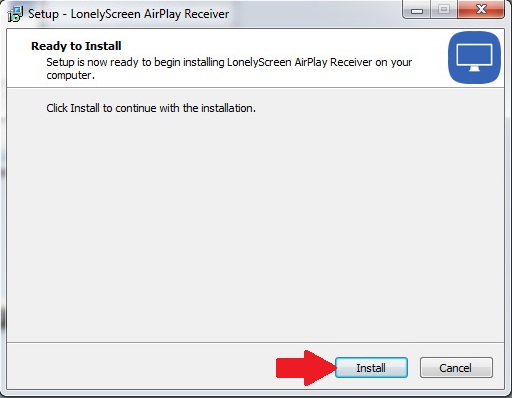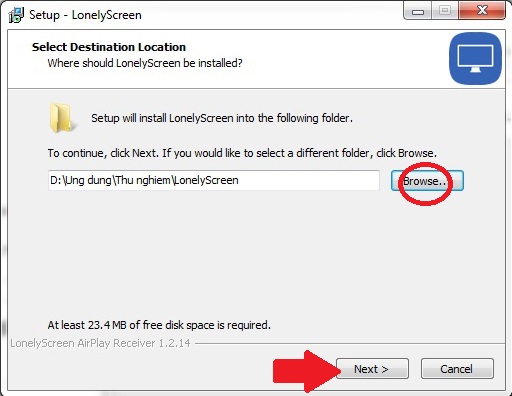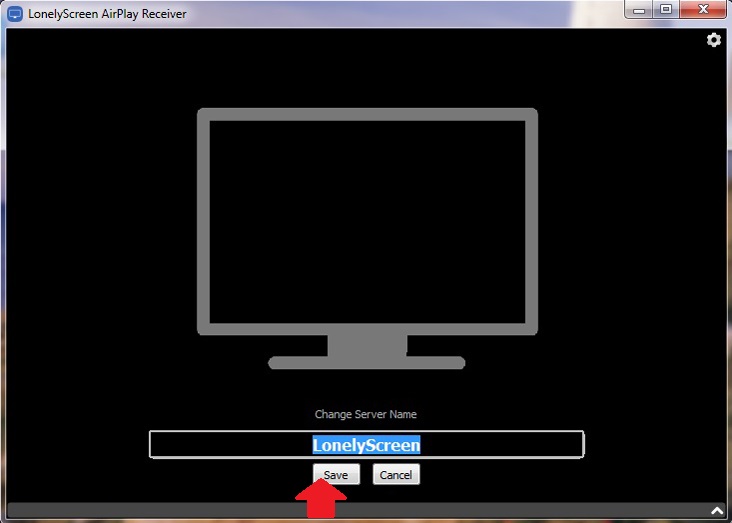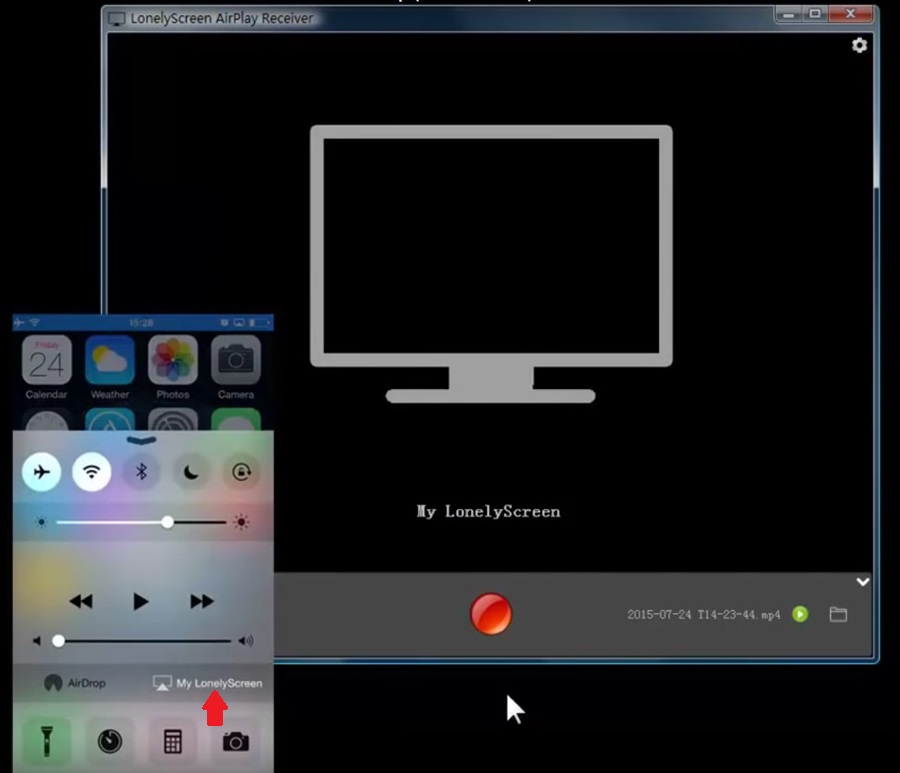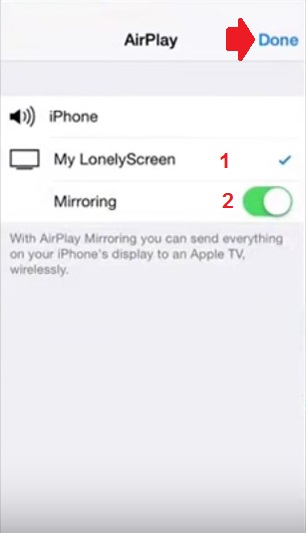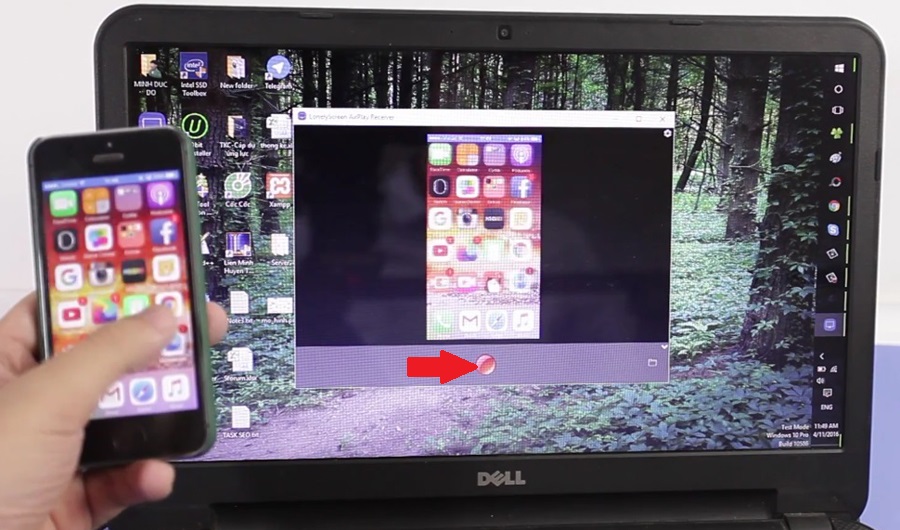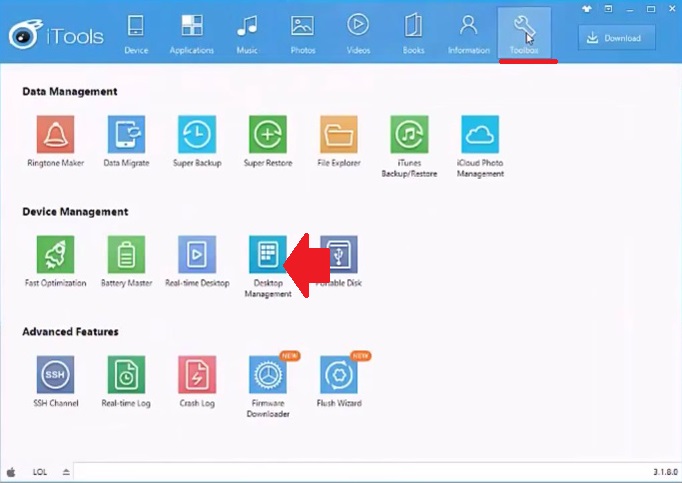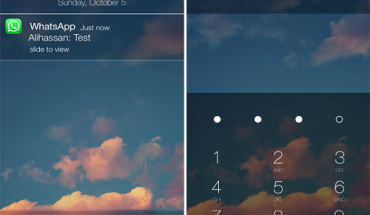Có khá nhiều cách để phản chiếu màn hình iPhone lên máy tính và dùng iPhone phản chiếu cũng nhanh gọn hơn nhiều so với smartphone Android. Khi chiếu màn hình iPhone lên máy tính lúc đó bạn có thể phóng lên máy chiếu Projector chuyên nghiệp để thuyết trình với màn hình 2 trong 1. Chính vì vậy, tiếp theo đây mình sẽ hướng dẫn cơ bản cách chiếu màn hình iPhone lên máy tính bằng các công cụ miễn phí là LonelyScreen và cả iTools.
Dùng LonelyScreen
Phải để LonelyScreen hoạt động trên máy tính và iPhone phải cùng dùng chung một mạng Wi-Fi.
Bước 1: Vào trang download của LonelyScreen rồi bấm Download.
Bước 2: chạy file vừa tải về và tiến hành cài đặt LonelyScreen.
Hướng dẫn chiếu màn hình iPhone lên máy tính: Bạn có thể thay đổi địa chỉ cài đặt bằng cách bấm nút Browse trước khi bấm Next để tiến hành. |
Bước 3: mở LonelyScreen lên và đổi danh tính nhận diện của máy tính.
Bước 4: Bây giờ trên iPhone chúng ta chỉ cần vuốt Control Center từ dưới đáy màn hình lên rồi bấm nút AirPlay để chiếu lên máy tính.
Hướng dẫn chiếu màn hình iPhone lên máy tính: Nếu chưa, hãy bấm chọn tên máy tính mà bạn nhận ra (1), bật Mirroring (2), rồi bấm Done. |
Bước 5: Trên máy tính, LonelyScreen có nút ghi hình nếu chúng ta muốn.
Hướng dẫn chiếu màn hình iPhone lên máy tính: Trên máy tính, LonelyScreen có nút ghi hình nếu chúng ta muốn. |
Dùng iTools
iTools là công cụ đa năng hỗ trợ truyền file giữa iPhone với máy tính và hỗ trợ cắt nhạc chuông và chiếu được màn hình iPhone lên máy tính.
Điều kiện: iPhone phải cắm cáp vào máy tính.
Để chiếu màn hình iPhone, chúng ta chỉ cần bật iTools, vào tab Toolbox và chọn Real-time Desktop…
Hướng dẫn chiếu màn hình iPhone lên máy tính: Để chiếu màn hình iPhone, chúng ta chỉ cần bật iTools, vào tab Toolbox và chọn Real-time Desktop.
Hướng dẫn chiếu màn hình iPhone lên máy tính: Trong lúc chiếu màn hình iPhone, iTools có 3 nút là chụp màn hình (3), mở rộng toàn màn hình (4) và quay phim màn hình (5).
Nếu đã thử các cách trên những vẫn không thể chiếu màn hình iPhone lên máy tính thì có thể mang máy đến Bệnh viện điện thoại 24h để kiểm tra các chức năng của máy và tải về các ứng dụng các hỗ trợ chiếu màn hình iPhone lên máy tính.
Bệnh Viện Điện Thoại 24h ➡ BEST CARE FOR YOUR MOBILE…
? Website: chamsocdidong.com
? Địa chỉ: 1114 – 1112 Ba Tháng Hai, P.12, Quận 11, TP.HCM.
? Địa chỉ : 418 Nguyễn Trãi, Phường 8, Quận 5, TP. HCM.
? Địa chỉ : 652 Đường 3 Tháng 2, P.14, Quận 10, TP. HCM.
? Địa chỉ : 249 Trần Quang Khải, P. Tân Định, Q.1, TP.HCM.
? Hotline hỗ trợ cấp tốc: 01288.242424.
☎ Tổng Đài Sửa chữa: 1900.5555.34.
☎ Tổng Đài mua sắm, bán lẻ thiết bị công nghệ: 1900.0351